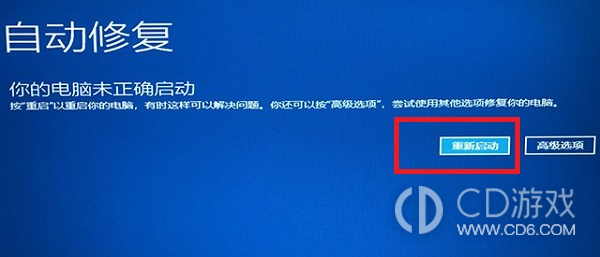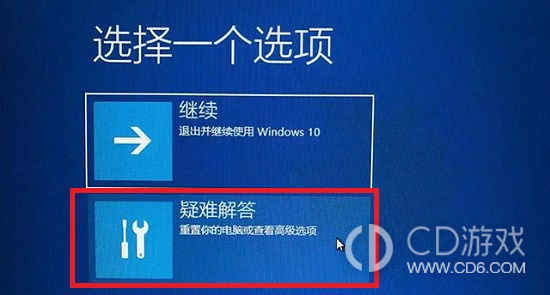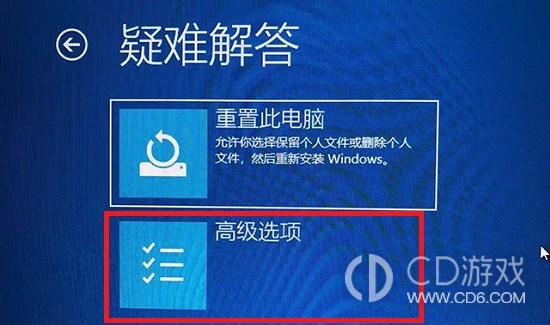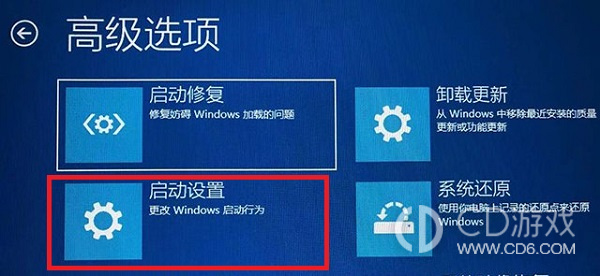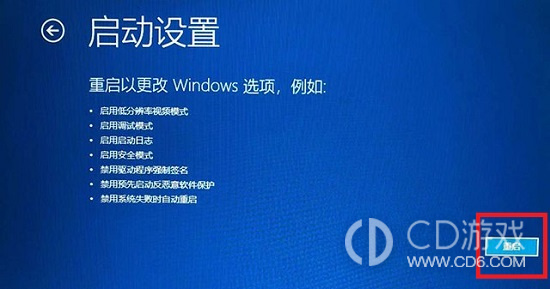Win11分辨率调错了黑屏怎么解决
时间:2023-12-02 09:57
作者:魏虎娃
最近,许多Win11 用户反映他们在调整分辨率时遇到了一些问题。有的人可能会进入黑屏状态,无法看到桌面或任何内容。这个问题让很多用户感到困惑,不知道应该如何解决。那么,当Win11 分辨率调错了导致黑屏时,该怎么解决呢?
Win11分辨率调错了黑屏怎么解决
1、首先连续使用“电源键”重启电脑3次。
2、直到进入图示界面,点击“高级选项”
3、然后进入“疑难解答”
4、再打开其中的“高级选项”
5、随后进入“启动设置”
6、进入后点击右下角“重启”
7、最后根据提示按下“F3”进入低分辨率模式,就可以在其中修改正常分辨率了。
当Win11 分辨率调错导致黑屏时,不要惊慌,可以尝试进入安全模式、使用快捷键、重新安装显卡驱动程序或者系统恢复来解决问题。希望以上方法可以帮助你顺利解决分辨率问题,让你的Win11系统恢复正常使用。
相关教程
更多>- 《win11》自带录屏怎么录电脑里的声音 2024-05-18
- 《win11》笔记本合上盖子不休眠如何设置 2024-05-16
- 《win11》怎么删除系统升级安装包 2024-05-13
- 《win11》怎么再装个win10变成双系统 2024-05-07
- 《win11》开发人员模式怎么打开 2024-04-24
- 《win11》壁纸怎么设置自动更换 2024-04-22
- 《win11》微软应用商店打不开怎么办 2024-04-16
- 《win11》安全中心打不开怎么办 2024-04-15
- 《Win11》开机自动打开浏览器怎么解决 2024-04-03
- 《win11》电脑怎么分屏一半一半 2024-03-29